Благодаря потоковой передаче на Netflix вы можете выбирать из сотен и тысяч фильмов и серий сериалов. Вы можете без перерыва смотреть свои любимые оригинальные шоу или повторно запускать классические фильмы несколько раз подряд. Многим пользователям нравится смотреть шоу на Netflix. Но из-за того, что потоковый сервис увеличивает свою ежемесячную стоимость подписки, а конкуренция усиливается с запуском новых платформ, некоторые пользователи рассматривают возможность отмены Netflix.
Есть разные причины, по которым вы можете отказаться от Netflix. Это может быть связано с повышением цен или, возможно, вы нашли другой дом и переходите на другой потоковый сервис, например Amazon Prime Video, ГБО Макс, Hulu, Disney Plus, Peacock, Discovery Plus или Paramount Plus. Какой бы ни была ваша причина, вы можете отменить свой тарифный план Netflix в любое время.
Как остановить и отменить свою учетную запись подписки Netflix
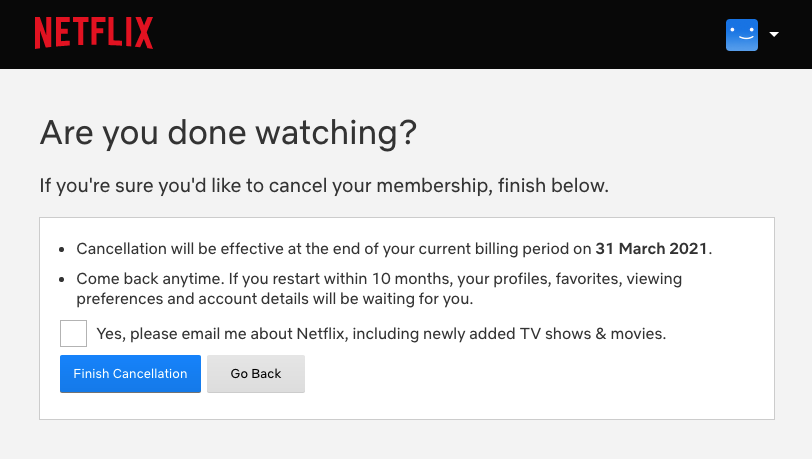
How To Delete Netflix Profile On iPhone
Снимок экрана: Windows Dispatch
Если вы решили прекратить подписку на членство в Netflix, сделать это очень просто. Независимо от того, какое устройство вы использовали для регистрации и потоковой передачи Netflix, вы всегда можете просто перейти на веб-сайт Netflix и оттуда отменить свою учетную запись. Вот как это сделать:
Программы для Windows, мобильные приложения, игры — ВСЁ БЕСПЛАТНО, в нашем закрытом телеграмм канале — Подписывайтесь:)
- Перейти к https://netflix.com/youraccount.
- Войдите в свою текущую учетную запись Netflix, указав свой адрес электронной почты и пароль.
- Щелкните свой профиль.
- Выберите учетную запись.
- Перейдите в раздел “Членство и выставление счетов”.
- Нажмите кнопку «Отменить членство».
- На открывшейся странице вы увидите подтверждающее сообщение.
- Нажмите кнопку «Завершить отмену», чтобы завершить закрытие учетной записи.
На странице подтверждения вы также найдете возможность понизить тарифный план вашего аккаунта. Также важно отметить, что вы можете отменить подписку Netflix только через веб-сайт, доступный в браузере на мобильном устройстве или компьютере. Пользователи не могут управлять своей подпиской в приложении Netflix.
Как отменить тарифный план DVD
Если у вас также есть план Netflix DVD, вы также можете отменить его на веб-сайте Netflix в любом браузере, используя свой настольный компьютер или мобильный телефон.
- Перейдите в свою учетную запись.
- Перейти к сведениям о плане.
- Щелкните опцию «Отменить тарифный план DVD».
- Вы получите подтверждающее сообщение.
- Сначала установите флажок «Приступить к отмене».
- Щелкните Продолжить.
Как управлять планом подписки на потоковую передачу Netflix и изменять его
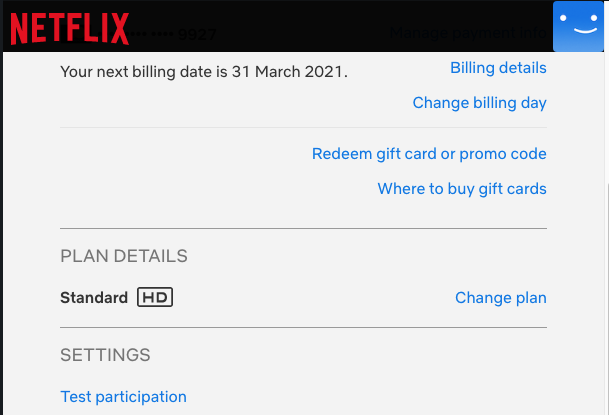
How to Cancel a Subscription on an #iPhone | #iPad | #iOS
Снимок экрана: Windows Dispatch
Однако, если вы просто хотите изменить свой текущий план подписки Netflix, вместо того, чтобы полностью закрыть его, вы можете сделать это в своем браузере. Netflix предлагает вам на выбор несколько планов подписки в зависимости от количества устройств, которые вы хотите использовать, и от того, нужна ли вам функция HD или Ultra HD 4K. Если вы хотите обновить или понизить свой тарифный план Netflix, вы можете изменить его, следуя этому руководству.
- Как указано выше, перейдите на веб-сайт Netflix и войдите в систему, указав данные своей учетной записи.
- Зайдите в раздел аккаунта.
- Перейдите к сведениям о плане.
- Щелкните Изменить план.
- На экране появится список планов подписки Netflix.
- Выберите план, который вам нужен.
- Щелкните Продолжить.
- Вы увидите подтверждающее сообщение.
- Щелкните Подтвердить изменение.
Вы просто хотите изменить план подписки Netflix или полностью отменить Netflix? Какие у вас причины? Вы можете написать свои ответы в разделе комментариев ниже.
Программы для Windows, мобильные приложения, игры — ВСЁ БЕСПЛАТНО, в нашем закрытом телеграмм канале — Подписывайтесь:)
Источник: etfa.ru
Все о Netflix. Что это за приложение и стоит ли его покупать?
Netflix — это один из самых популярных стриминговых (потоковых) видеосервисов в мире. Даже если вы ничего о нем не знали раньше, то наверняка смотрели или хотя бы слышали о таких сериалах, как: «Черное зеркало», «Карточный домик», «13 причин почему», «Нарко» или «Очень странные дела».
Все они, как и многие другие фильмы и сериалы, не только распространяются через Netflix, но и производятся этой же компанией.
Одной из отличительных особенностей Netflix является то, что новые сериалы выходят не по одной серии раз в неделю (как, скажем, продукция HBO), а сразу же целым сезоном в один день одновременно по всему миру на разных языках.
Netflix доступен в любой стране и работает на самых разных устройствах: смартфонах (Android и iOS), планшетах, компьютерах, телевизорах, ТВ-приставках, игровых консолях, DVD и Blu-ray плеерах.
И, что самое удобное, на всех устройствах поддерживается синхронизация просмотра. То есть, вы можете посмотреть 30 минут фильма на телевизоре, затем запустить Netflix на смартфоне и продолжить смотреть с того же момента, а закончить просмотр и вовсе в браузере на ноутбуке.
Это приложение платное и поэтому мы решили сделать подробный обзор на Neflix, чтобы каждый из читателей смог решить для себя, нужно ли оно ему или нет.
Приложение Netflix и русский язык
Контент от Netflix может быть дублирован или доступен на самых разных языках, включая русский, украинский, румынский и многие другие. Язык зависит от конкретного фильма или сериала. Что-то доступно на английском, что-то дублировано сразу на 5-7 языках.
Если называть конкретные цифры, то на начало 2021 года более 900 сериалов/фильмов/мультфильмов дублированы на русский язык. Еще порядка 40 мультфильмов не содержат диалогов вообще, то есть, будут понятны любому человеку. А также более 100 картин изначально сняты на русском.
Многие новинки выпускаются также с русским переводом.
Посмотреть список всех фильмов Netflix на русском языке (с русской озвучкой) можно на сайте uNoGS. Здесь же доступен фильтр по рейтингу IMDB, жанру и году выпуска, так как в самом приложении таких удобных фильтров нет:
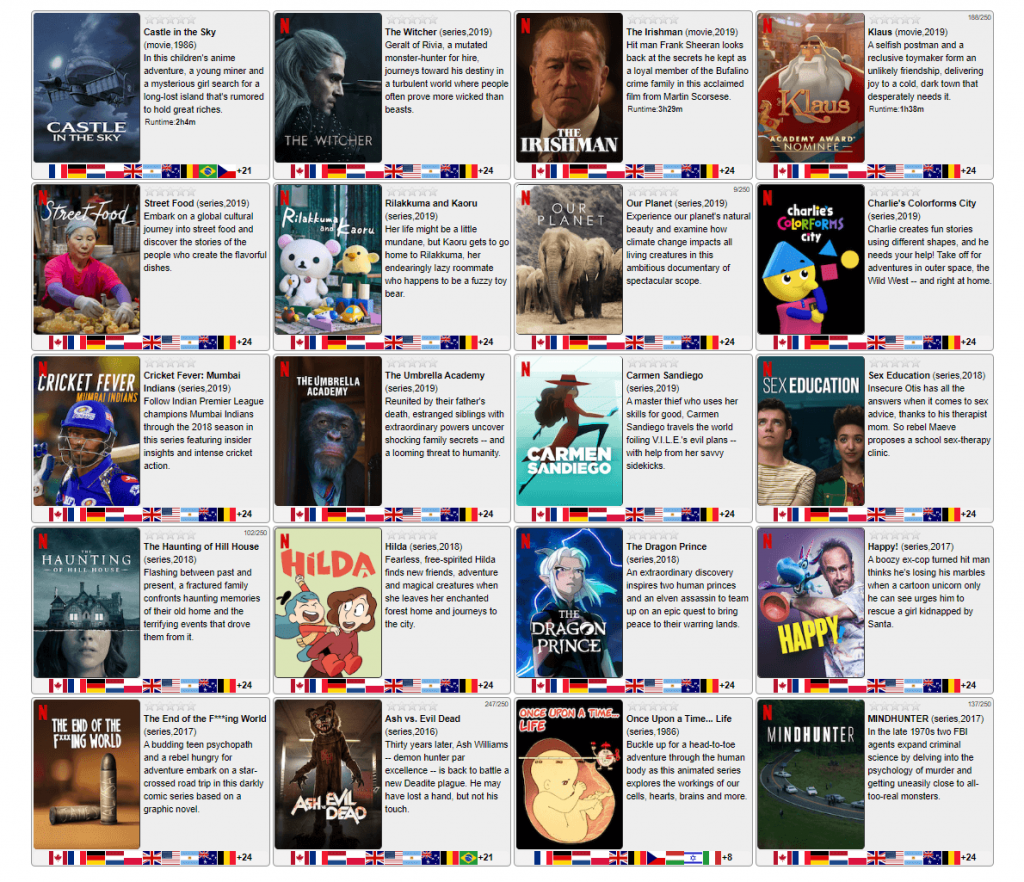
Однако, помимо дубляжа, в приложении Netflix доступны субтитры на разных языках, включая русский. Как и в случае с дублированием, язык субтитров также зависит от конкретного фильма. На начало 2021 года 2784 фильма/сериала/мультфильма в Netflix содержат русские субтитры.
Таким образом, Netflix является не только онлайн-кинотеатром, но и отличным инструментом для изучения иностранных языков. Можно независимо для каждого фильма выбирать язык озвучки и субтитров.
Если говорить только об английском языке, тогда вам будет доступно около 8 тысяч сериалов/фильмов/мультфильмов.
Описание основных функций и возможностей Netflix
Качество видео зависит от конкретного фильма и может достигать разрешения Ultra HD (4K). Но более интересно здесь не это, а поддержка видео с расширенным динамическим диапазоном в двух форматах (HDR10+ и Dolby Vision), а также звука Dolby Atmos (на текущий момент на смартфонах эта опция не доступна).
В обзорах различных смартфонов на Deep-Review мы всегда указываем, способен ли экран конкретного устройства воспроизводить картинку в HDR. Но многие люди, даже имея совместимый смартфон, никогда не смотрели HDR-видео, так как не знают, где искать такой контент. Все приложения с бесплатным пиратским контентом не поддерживают эту технологию.
В этом и заключается большое преимущество Netflix — картинка в HDR10 (работает на всех Android-флагманах) или Dolby Vision (работает на флагманах iPhone с AMOLED-экранами) выглядит безупречно.
Но здесь стоит отметить одну важную деталь. Дело в том, что весь контент Netflix защищен от пиратства при помощи технологии DRM (управление цифровыми правами). В частности, используется DRM-платформа от компании Google под названием Widevine двух уровней L1 и L3.
Так вот, если какая-то компания не дружит с Google, ее смартфоны не пройдут сертификацию и не получат поддержку Widevine L1. А без этого все видео в Neflix будут доступны только в SD-качестве (то есть, даже ниже, чем HD 720p) без HDR10 или Dolby Vision.
На текущий момент все современные смартфоны Huawei лишены этой поддержки из-за санкций США. Соответственно, использовать Netflix даже на самых дорогих флагманах этой компании (например, Huawei P40) бессмысленно. Как-то обойти эту блокировку невозможно.
Но вернемся к приложению Netflix. Оно состоит из нескольких разделов:
Главная страница, в свою очередь, разделена на Сериалы, Фильмы и Мой список:
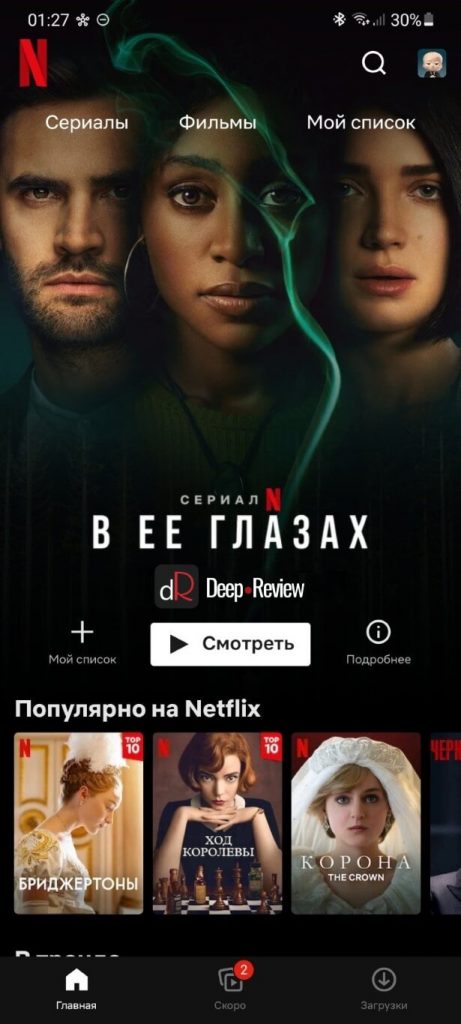
В раздел Мой список можно добавлять любые видео, чтобы затем продолжить просмотр, а также для того, чтобы Netflix предлагал вам больше похожего контента. Любому фильму можно поставить лайк или дизлайк:
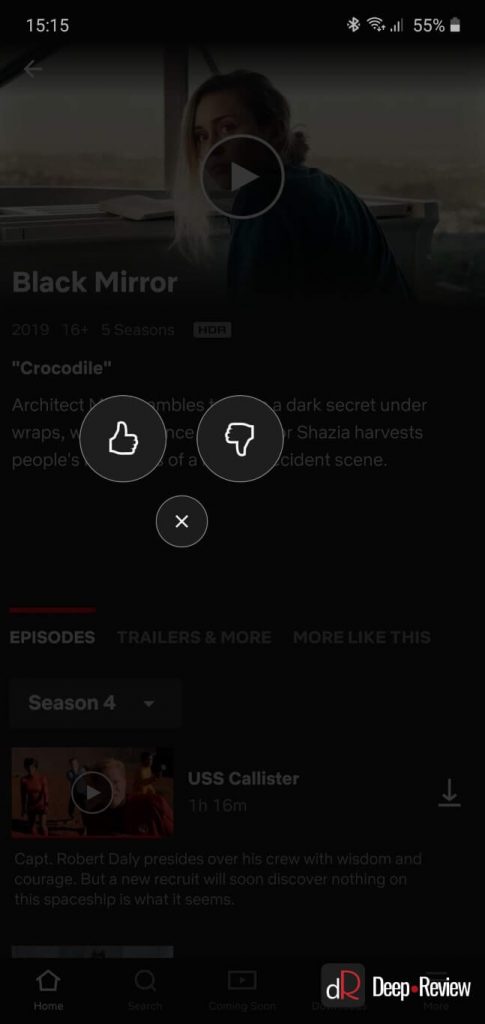
Это также влияет на автоматические подборки (рекомендации) от Netflix.
Узнать, в каком формате доступно видео можно прямо в его описании. Контент, поддерживающий HDR10 или Dolby Vision, помечен соответствующими значками:
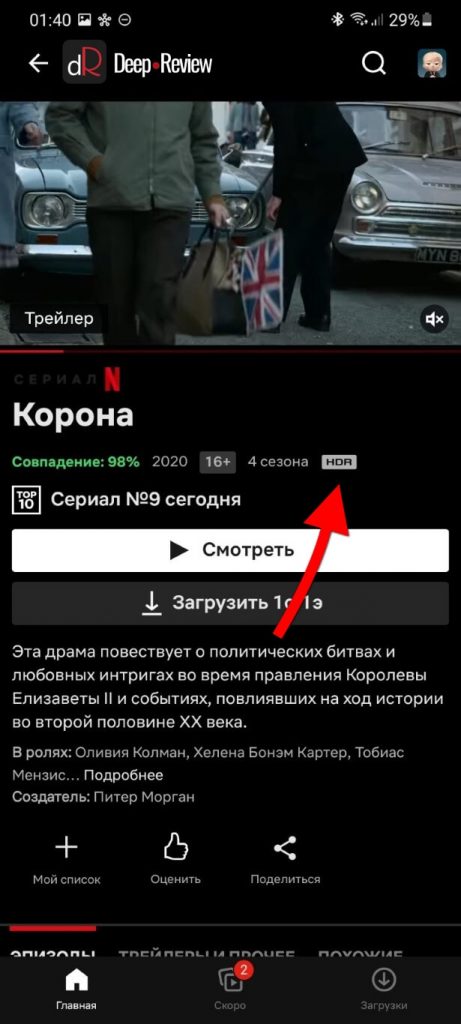
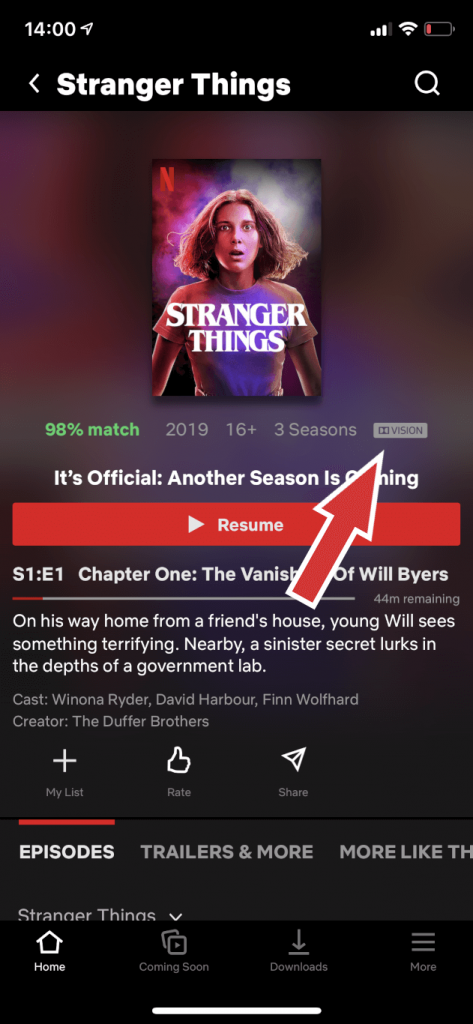
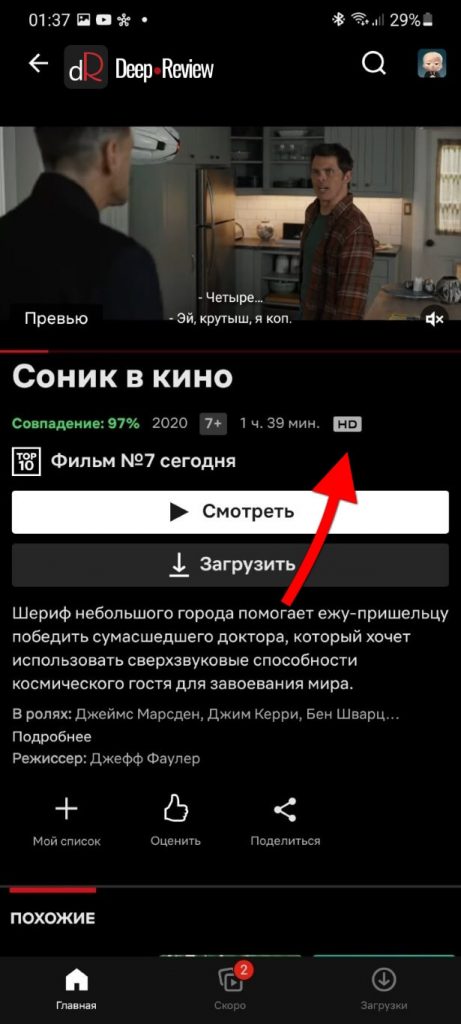
Любое видео можно загружать для дальнейшего просмотра без доступа к Интернет. Для этого достаточно нажать соответствующую иконку справа от конкретного эпизода (для сериалов) или кнопку Загрузить.
Но смотреть загруженные видео можно только в приложении Netflix и только с активной подпиской. То есть, у вас не получится загрузить тысячу сериалов, затем отменить подписку на Netflix и смотреть их бесплатно в течение нескольких лет.
Изменить язык дубляжа или субтитров можно непосредственно во время просмотра видео, нажав вначале на экран, а затем — кнопку Аудио и субтитры:
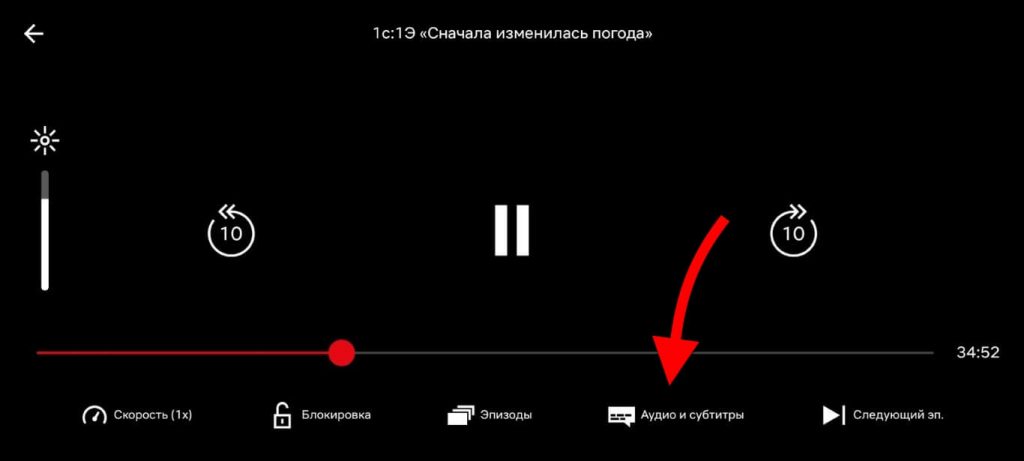
На следующем примере выбрана русская озвучка и отключены субтитры:

Если слова русский нет в колонке слева (Аудио), значит, озвучка на русском языке не доступна для этого фильма/сериала. Если слово русский не указано справа (Субтитры), значит, нет и русских субтитров.
В Netflix также есть экспериментальные видео, в которых сам зритель выбирает сюжетную линию. Попробовать этот формат можно на сериале «Черное зеркало» (Black Mirror) в серии «Бандерснэтч» (Bandersnatch).
Описание настроек Netflix
Зайдя в свой профиль (маленькая аватарка в правом верхнем углу) и выбрав Параметры приложения, вы попадаете в настройки приложения:
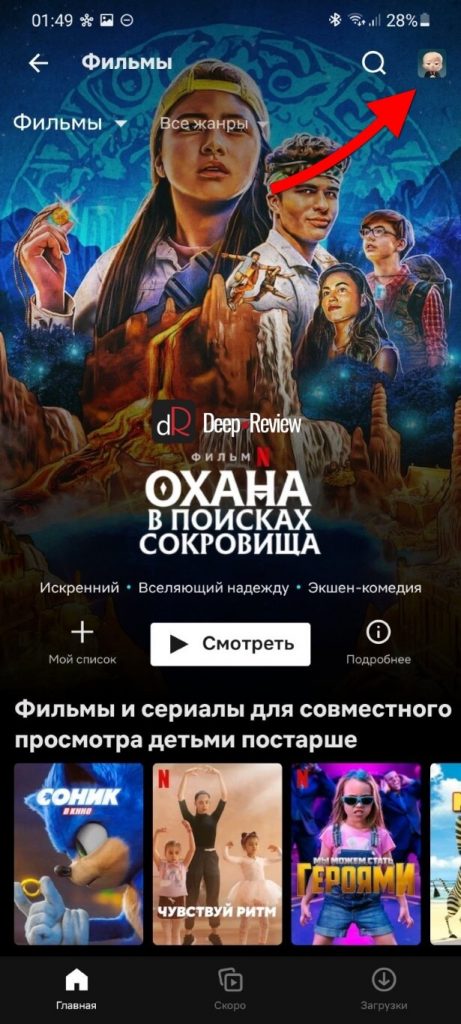
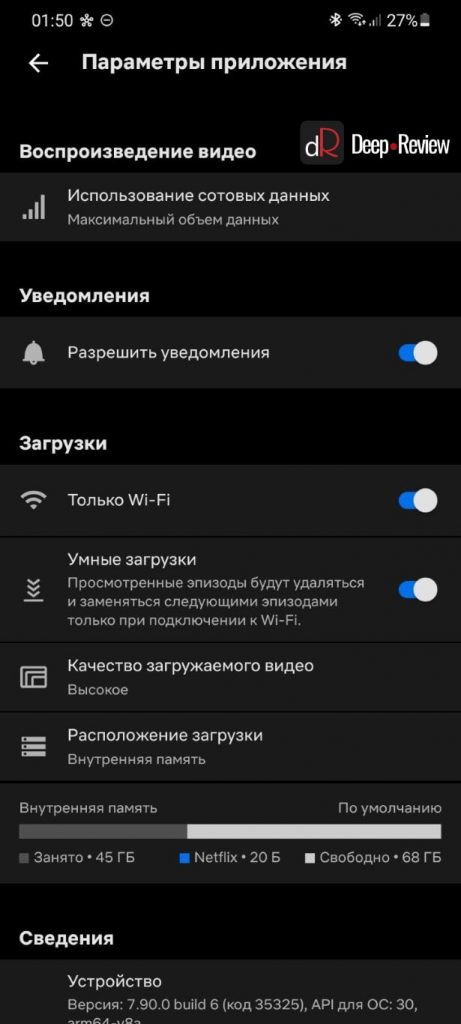
Вот, что они означают:
- Использование сотовых данных. Здесь можно указать, как именно будет использована мобильная передача данных при просмотре видео. Только Wi-Fi означает, что фильмы будут загружаться только по Wi-Fi; Сохранить данные позволяет использовать мобильную сеть, но видео будет в низком качестве для максимальной экономии трафика; Максимальный объем данных снимает все ограничения на использование мобильной сети. А переключатель Автоматически дает право приложению самостоятельно решать, как поступать в каждом конкретном случае.
- Разрешить уведомления. Включив эту опцию, вы разрешаете Netflix отправлять вам уведомления. Дело в том, что в разделе «Скоро» есть кнопка Напомнить под каждым трейлером. Нажав ее, Netflix сообщит вам, когда этот фильм/сериал будет доступен для просмотра.
- Только Wi-Fi. Если включить эту опцию, Netflix будет загружать видео для дальнейшего просмотра без сети Интернет только по Wi-Fi. Если отключить опцию, загрузка будет выполняться и с помощью мобильных данных (если Wi-Fi не доступен).
- Умные загрузки. Включив эту опцию, Netflix будет автоматически загружать для офлайн-просмотра фильм, который вы сейчас смотрите. Это делается для того, чтобы вы смогли досмотреть видео позже даже без доступа к Интернет. Если видео досмотрели — файл удаляется со смартфона автоматически.
- Качество загружаемого видео. Выбор качества, в котором будут загружаться видео: Высокое — максимальное, Стандартное — среднее качество.
- Расположение загрузки. Выбор места (внутренняя память или карта памяти) для хранения загруженных фильмов.
- Аккаунт. Выбрав этот пункт меню, вы перейдете на сайт Netflix, в настройки учетной записи.
- Проверить сеть. Проверяет доступность сервера и наличие интернета на смартфоне.
- Характеристики воспроизведения. Выше мы говорили о том, что Netflix будет показывать фильмы в максимальном качестве только, если смартфон поддерживает сертификат Widevine L1. В этом пункте меню вы сможете увидеть наличие сертификатов, а также узнать, поддерживает ли ваше устройство HDR10-контент.
А теперь поговорим о самом главном — стоимости.